我们在使用Excel表格时,往往会出现输入的内容在表格中容纳不下的情况,这就需要我们进行高度或者宽度自适应的设置了,今天我们就一起学习一下Excel表格如何实现高度自适应。
首先我们打开表格,输入我们想要编辑的内容,如下例:
WPS 如何删除Excel 里的宏
在之前的教程当中,为大家介绍了Word文档与Excel表格中神秘的宏功能,也介绍了如何对宏进行录制与调用的方法。那么在Excel中,如何对已设置的宏进行删除操作呢,其实非常简单,今天小编就
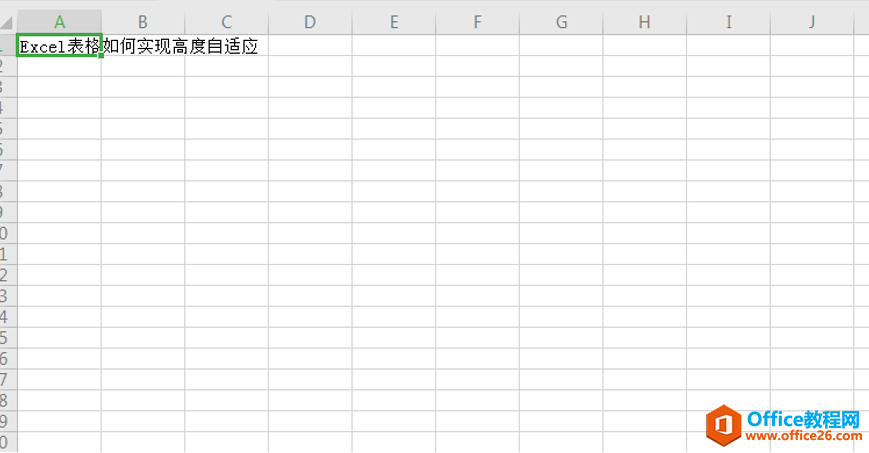
我们发现一个表格容纳不下我们输入的文字,我们这时就需要修改设置了,首先点击开始,在工具栏的最右侧找到【行和列】并点击,然后选择【最适应的行高】,这样就可以根据自己输入的内容,系统自动适应高度啦。
如果想要设置宽度自适应就点击最合适的列宽就可以:
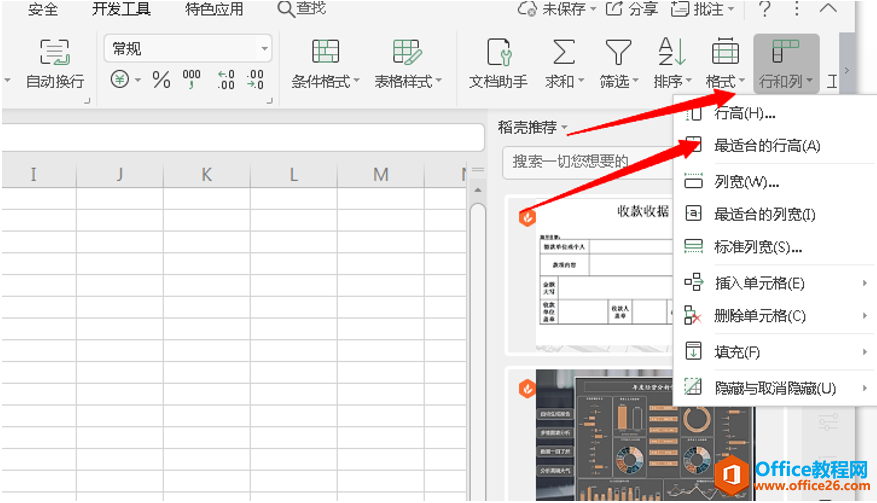
WPS Excel中如何快速随机排序
在生活中,打乱顺序往往是很公平的一种手法,比如洗牌、摇号等,那么在表格中如何实现随机排序呢?今天小编就来讲讲在Excel中如何快速的随机排序。首先,打开一个表格,里边是每个学


